excel删除内容不删公式的方法
发布时间:2016-12-09 10:31
相关话题
Excel中需要删除内容但却不删公式具体该如何做到的呢?下面是由小编分享的excel删除内容不删公式的方法,以供大家阅读和学习。
excel删除内容不删公式的方法:
删内容不删公式步骤1:首先打开excel表,选定除表头之外,或一定区域,或其他区域

删内容不删公式步骤2:然后在功能区“编辑”模块,单击“查找和选择”选项卡

删内容不删公式步骤3:在弹出的菜单中,点击“常量”选项,然后EXCEL会自动选定删除区域。


删内容不删公式步骤4:然后右击鼠标,在弹出的菜单中选项“清除内容”选项即可删除内容而不删除公式
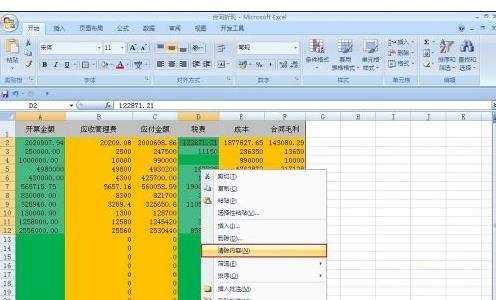

看了excel删除内容不删公式的方法还看了:
1.excel批量删除公式的方法
2.excel怎么删除公式保留数据
3.excel删除公式保留数值的方法
4.excel 去除公式保留值的方法
5.excel 清除公式函数格式的方法
6.excel利用公式合并两列内容的方法
7.excel2013删除宏的方法

excel删除内容不删公式的方法的评论条评论